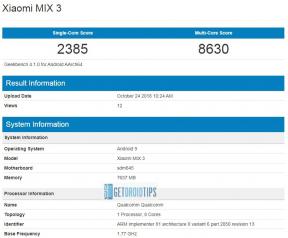Comment désactiver les suggestions Siri dans la recherche Spotlight sur iPhone
Miscellanea / / August 04, 2021
Annonces
Les suggestions de projecteurs Siri sur iPhone sont une fonctionnalité premium qui comprend comment vous interagissez avec tout sur votre Apple iPhone. En outre, il utilise ces détails pour des recommandations personnalisées pour les contacts, les cartes, les applications et plus encore chaque fois que vous recherchez votre appareil ou utilisez la fonction de recherche, ou même avant de taper.
Mais il y a des choses que vous ne voudrez peut-être pas acheter lorsque vous recherchez avec Siri. Il s’agit peut-être de vos mots de passe bancaires enregistrés dans des notes ou de votre historique de navigation sur Internet. Quels que soient les éléments personnels qu'il pourrait vous montrer, vous pouvez désactiver les suggestions Siri dans la recherche Spotlight sur iPhone. En plus de cela, vous pouvez le personnaliser pour afficher ce que vous souhaitez afficher dans les résultats.
Pour ce faire, l'iPhone accumule des informations d'identification anonymes sur la façon dont vous utilisez votre appareil. Cependant, si vous n'aimez pas l'idée qu'Apple récupère vos données, ou si vous n'aimez pas la fonction de suggestion de Siri Spotlight. Et souhaitez le désactiver, soit à partir d'un endroit spécifique, soit à partir de l'ensemble de l'appareil. Alors vous êtes au bon endroit. Aujourd'hui, nous sommes là pour vous aider avec notre dernier guide sur la façon de désactiver les suggestions de projecteurs Siri sur iPhone.
La désactivation des suggestions Siri Spotlight sur l'iPhone ne vous empêchera pas d'utiliser Spotlight, et Spotlight fonctionne de la même manière auparavant. Il supprime simplement la section de suggestion pour vous. Alors, passons à notre guide complet sur la façon de désactiver les suggestions Siri Spotlight sur iPhone.
Annonces
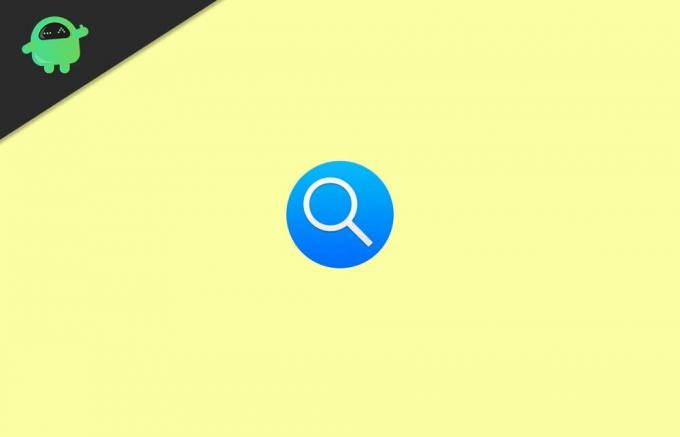
Comment désactiver les suggestions Siri dans la recherche Spotlight sur iPhone
Éteindre, ce n'est pas un gros problème. Il est simple et facile à appliquer. Suivez ce guide plus en détail pour savoir comment désactiver les suggestions Siri sous les projecteurs sur iPhone. Alors, regardons les étapes pour désactiver cette fonctionnalité:
Il serait préférable d’accéder au préalable à l’application Paramètres de votre iPhone et de toucher Général.
Ensuite, vous remarquerez une option nommée Recherche Spotlight. Clique dessus.

Maintenant, activez le bouton de désactivation des suggestions Siri pour le désactiver.
Annonces
Enfin, quittez les paramètres, puis ouvrez la recherche Spotlight pour trouver que la fonctionnalité est désactivée ou non.
Après avoir suivi les instructions ci-dessus, vous remarquerez que Spotlight de l'iPhone n'aura plus les contacts, l'emplacement, les applications et les actualités à l'intérieur de la page de suggestion. Dans les images ci-dessous, vous identifierez rapidement que l'image de gauche montre le projecteur Siri activé, et celui de droite montre le projecteur Siri désactivé.

Annonces
Vous pourriez tous penser qu'après avoir désactivé les suggestions de projecteurs Siri sur iPhone, comment l'activeriez-vous? Ne t'inquiète pas! Vous pouvez l'autoriser en suivant la même procédure et en basculant à nouveau le bouton ON.
Nous vous suggérons de ne pas désactiver cette fonctionnalité, car Siri peut indiquer les applications, les emplacements, les personnes et plus encore lorsque vous effectuez une recherche avant même de taper. La suggestion de projecteur Siri n'est pas spécifiquement pour iPhone. Vous pouvez utiliser cette fonctionnalité sur votre iPad, Macbook, Macbook Pro. Mais si vous n'êtes pas fan de cette fonctionnalité, vous désactivez les fonctionnalités de suggestions Siri.
Conclusion
La suggestion de projecteur Siri est disponible sur les versions iOS supérieures à neuf. Cela signifie que vous ne voyez pas la fonctionnalité, au cas où vous auriez une version inférieure d'iOS. Ainsi, vous n'aurez pas à activer et désactiver le bouton de commutation pour désactiver et activer la suggestion de projecteur Siri sur votre iPhone. Lorsque vous désactivez les suggestions Siri dans la recherche Spotlight sur votre iPhone, vous risquez de manquer de nombreuses informations utiles telles que les détails météorologiques, les résultats Internet instantanés, etc. Donc, si vous souhaitez profiter à nouveau de ces fonctionnalités, réactivez-les.
Le choix des éditeurs:
- Comment accéder et contrôler votre iPhone à partir d'un PC Windows
- Comment faire une conférence téléphonique sur votre iPhone
- Améliorez la durée de vie de la batterie sur l'Apple Watch Series 6
- Comment désactiver Siri Popping Up sur votre Apple Watch
- Comment vérifier le solde d'une carte-cadeau Apple
Rahul est un étudiant en informatique qui s'intéresse énormément au domaine de la technologie et de la crypto-monnaie. Il passe la plupart de son temps à écrire ou à écouter de la musique ou à voyager dans des endroits inconnus. Il croit que le chocolat est la solution à tous ses problèmes. La vie arrive et le café aide.